CPU超频的教程
相关话题
你们知道什么是CPU超频吗?不知道的话跟着小编一起来学习CPU超频。
CPU超频的图文教程
理论来讲,内存时序调节的越高内存频率也会越高,因此如果想要CPU能够得到好的超频成绩,内存时序尽量都调节到最高或者较高的设置,这样才能最大化的挖掘出内存的超频潜力。

设置完成后按F10保存设置重启
再高的频率都需要一个相对稳定电压的支持,当你在默认电压下超频,CPU外频已经达到极限之后,就会出现不稳定甚至无法开机的现象,那么适当的增加一点电压就是一个不错的选择。不过,本次属于简单的超频演示,所以仅采用默认电压来超频。一般超频同样也不建议增加电压,尽可能在默认电压下挖掘CPU的频率最高极限。

系统稳定性测试
超频后,当然还要测试一下整个系统的稳定性,采用Everest软件自带的工具满载运行10分钟以上,没有出现死机、蓝屏等问题一般就是成功了。
CPU超频失败了怎么办?
当然,万事都未必能如人愿,超频也一样,并不是每次都会成功,超频失败的情况随时可能发生在你身上。虽然失败不一定是说明自己水平不行或者产品品质有问题,但我们也要做好心理准备和应对的措施。
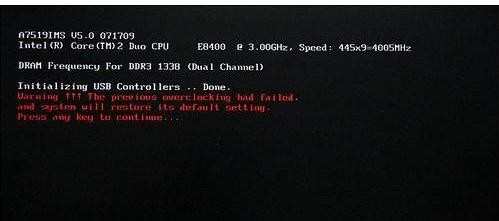
超频失败后无法进入系统
其实,目前大多数的主板都能很好的避免由于超频失败而导致的无法开机情况。当出现由于超频而无法正常的开机重启时,主板会自动加载系统的默认设定,使系统恢复正常的运作。但也有部分主板需要用户在重启时长按“Insert”或“Home”键来重新加载默认设定。

进入BIOS设定界面恢复
如果还能够进入BIOS设定界面,我们就可以选择"Load optimized default"这个选项来恢复,该选项实际就是恢复为出厂时的默认设置。
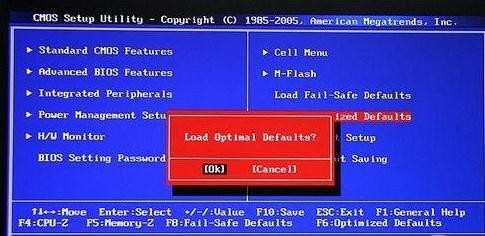
恢复为出厂时的默认设置
如果无法令系统正常开机,连BIOS设定界面都无法进入的话,也不必太过慌张,我们还有最后的“杀手锏”——清空COMS!也就是我们会经常听到大家所说的清空BIOS操作,但实际上这个操作就是清空主板BIOS中保存的各种设置,恢复到出厂状态。

跳线帽
正常情况,在主板的BIOS或电池旁边,会有一个小小的跳线帽(如上图,默认短接了1、2针脚)。 内

清空BIOS
我们只需彻底关闭电源,把跳线帽拔出,放在2、3针脚上短接5秒钟。BIOS由于失去电力供应,里面的设定也将随之掉失,恢复默认。不过,最后还要记得再把跳线帽放回1、2针脚处,否则是开不了机滴。

部分主板设计有清空COMS按键
当然,还有一些主板设计有清空COMS功能按键,一按即可,十分方便。
总结:本次仅仅是针对普通用户一个简单的超频设置介绍,在本文中笔者给大家简单讲解了一下超频的方法以及要点,希望对各位入门级用户的超频起到帮助。如果想要挑战更高超频极限的话,那就需要对主板、内存、CPU的各项参数更加了解,通过更多实战经验来冲击更高频率。